
Peter Holmes
0
1167
290
 Du behøver ikke kigge langt for at finde en PDF-applikation i disse dage, men at adskille hveden fra agnet for at finde et kompetent og fleksibelt værktøj bliver hårdere. For et par år siden ville det at skabe en ægte korrekt formateret PDF kræve en dyr licens til Adobe Standard, men i disse dage kan du downloade gratis virtuelle printere og endda generere PDF-filer fra kontorpakker.
Du behøver ikke kigge langt for at finde en PDF-applikation i disse dage, men at adskille hveden fra agnet for at finde et kompetent og fleksibelt værktøj bliver hårdere. For et par år siden ville det at skabe en ægte korrekt formateret PDF kræve en dyr licens til Adobe Standard, men i disse dage kan du downloade gratis virtuelle printere og endda generere PDF-filer fra kontorpakker.
Imidlertid tilbyder disse gratis eller bundtet værktøjer normalt kun de nakne knogler. Hvis du leder efter en alt-i-en PDF-læser, skaber og redaktør, skal den seneste udgave af Nitro PDF give dig alle de funktioner, du har brug for, uden at du overgår dit budget på et produkt fra Adobe.
Med Nitro Pro 7 kan du oprette en PDF-fil fra en eller flere forskellige filtyper, konvertere PDF-filer til andre filtyper, udpakke nøgledata fra dokumenter, redigere dokumenter og anvende sikre adgangskrav PDF'er. I de næste to uger, vi giver væk 50 gratis kopier af Nitro Pro 7 værd a kæmpestor $ 6000 i alt!
Brugergrænseflade
Den første lancering af Nitro Pro 7 viser en “Kom godt i gang” skærm, der fremhæver nogle af programmets funktioner. Du kan let deaktivere dette via Vis ikke ved opstart afkrydsningsfelt, men det er værd at bruge et øjeblik på at se på de forskellige opgaver, der tilbydes.

Alt er organiseret ved hjælp af den velkendte båndmenu, som du muligvis finder i Windows Stifinder eller de forskellige Microsoft Office-applikationer, og som sådan vises funktionerne, der tilbydes, fornuftigt. For eksempel, hvis du ønsker at konvertere en PDF til et andet format, finder du knapperne på Hjem fanen; redigering af en PDF er mulig via Redigere fanen og tilføjelse af adgangskoder og redaktioner sker via de kontroller, der er tilgængelige i Beskytte menu.
I mellemtiden via Forms fane kan du oprette formularer på dit dokument, der består af tekstfelter, radioknapper og afkrydsningsfelter samt eksport og import af data til og fra en formular på en PDF.
Beskyttelse af din PDF
Efterhånden som PDF-formatet er blevet mere og mere udbredt, er kravene til beskyttelse og validering af indholdet af sådanne dokumenter blevet stigende vigtigste.
I overensstemmelse hermed har Nitro Pro 7 effektive adgangskode-, certificerings- og redigeringsværktøjer, der er egnede til brug i alle forretningsniveauer. Fundet på fanen Beskyt kan redigeringsværktøjet bruges til at fremhæve tekst, der skal blokeres for uautoriseret visning og fjernes fuldstændigt ved hjælp af Anvend alle redaktioner mulighed.

I mellemtiden kan digitale ID'er og underskrifter anvendes på et dokument, der er nyttigt til at skabe tillid mellem dig selv og modtageren af et PDF-dokument, du har oprettet.
Andre steder giver adgangskodesikkerhedsindstillingen dig mulighed for at indstille forskellige adgangskoder og profiler til dokumentet, hver med forskellige privilegier; for eksempel kan du indstille et PDF-dokument til at være skrivebeskyttet for en bestemt adgangskode og endda blokere udskrivning helt.
Kombination af PDF-dokumenter
Det sker så, at jeg har en temmelig vigtig PDF-relateret opgave, som jeg har brug for at løse. Jeg har tre dokumenter, alle i PDF-format, men hver med et andet sideformat, som jeg har brug for at kombinere i et enkelt dokument.
Kan Nitro Pro 7 hjælpe mig?
Som det sker, ja det kan det. Bruger Forene knappen på skab afsnit af Hjem menu, var jeg let i stand til at flette de tre dokumenter - plus et omslag - til et.
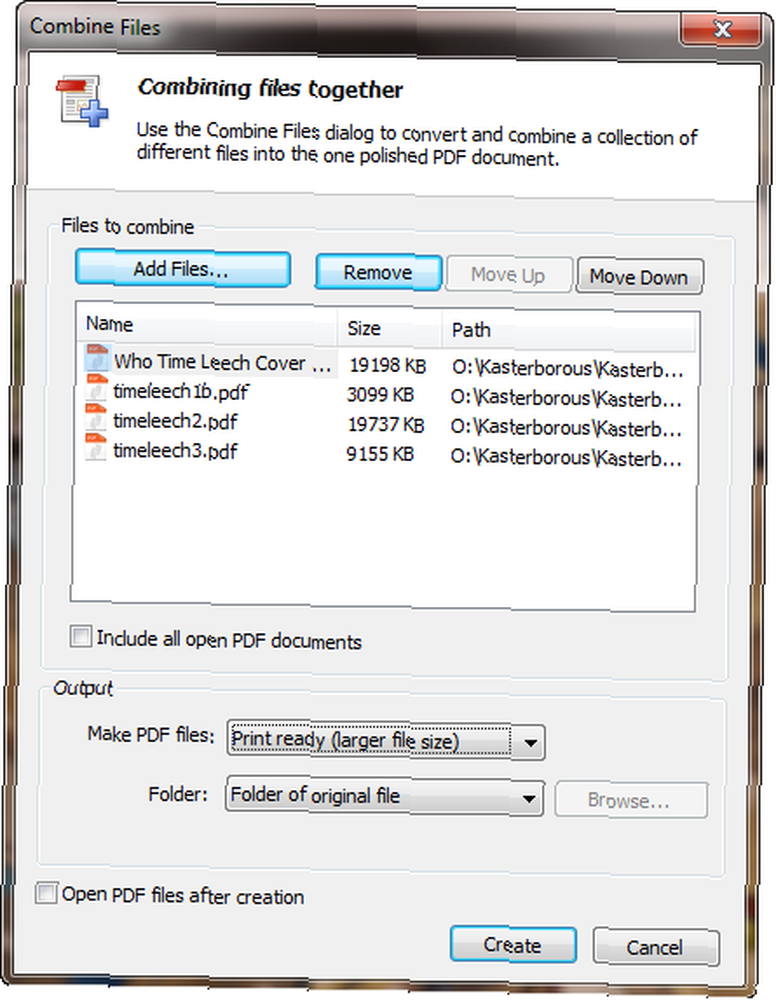
Processen er enkel og kræver, at du først søger efter PDF-filer (eller faktisk enhver anden filtype) og tilføjer dem.
Derefter skal du bare gemme det kombinerede dokument - selvfølgelig med et meningsfuldt filnavn!
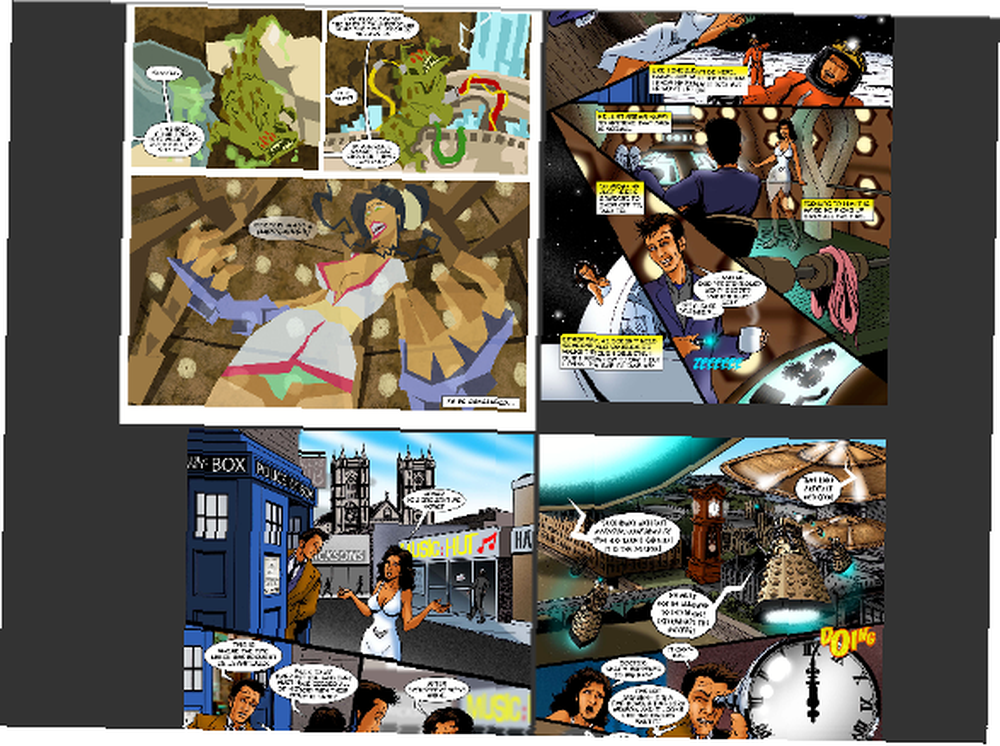
Forhåndsvisningsvisningen ovenfor viser to af de kombinerede filer - du kan se forskellene i illustrationer mellem strimlerne. Bemærk, at du ikke er begrænset til PDF-dokumenter her, da du også kan kombinere andre dokumenttyper i en PDF. For eksempel ønsker du måske at kombinere et Word-dokument med et Excel-regneark.
Redigering af en PDF
Hvis du nogensinde har fundet dig selv nødt til at genskabe et PDF-dokument fra bunden, fordi kildefilen blev mistet, vil du vide, at dette ofte er en lang og uddraget proces, der stort set kræver, at du skriver dokumentet i en tekstbehandler og gemmer eller konverter det til en PDF.
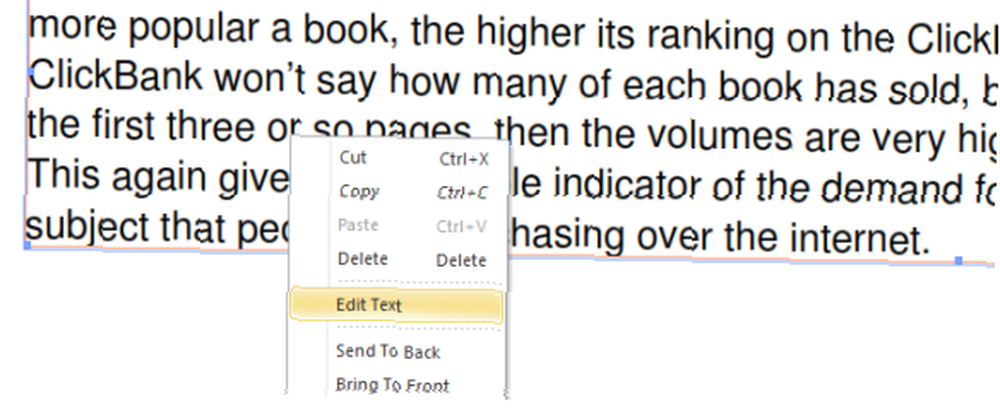
PDF redigeringsværktøjer har været tilgængelige i fortiden, men de kan vise sig at være vanskelige at bruge og dyre. Heldigvis indeholder Nitro Pro 7 et brugervenligt redigeringsværktøj, der leverer gode resultater. Tilgængelig via fanen Rediger, kan du begynde at redigere tekst ved at vælge Redigere -knappen, der åbner visningen Tekstværktøjsformat. Ved hjælp af dette kan du vælge sætninger, tilføje eller ændre, tilføje og fjerne billeder og endda vandmærke dokumentet. Hvis du har problemer med at redigere, leveres et OCR-værktøj til at konvertere teksten, så den kan redigeres.
Som afbildet ovenfor skal du højreklikke på en tekstblok og vælge Rediger tekst giver dig også mulighed for at redigere dokumentets indhold.
Bemærk også, at sider kan slettes og indsættes eller endda drejes - nyttigt, hvis du har et billed i sidestørrelse, der ser bedre orienteret ud på en anden måde.
Dokumentkonvertering
Mens PDF er et populært format, er det ikke det eneste, der er egnet til e-bøger. Desværre er det ikke muligt nøjagtigt at konvertere et PDF-dokument til alle aktuelle e-bogformater, men heldigvis har Nitro Pro 7 muligheden for at konvertere PDF-filer til et format, der er mere fleksibelt i denne henseende: Microsoft Word's DOCX-format. Faktisk kan dokumenter konverteres og eksporteres til almindelig tekst og rig tekstformater såvel som billeder.

Resultaterne af en konvertering til DOCX - udført via Konvertere afsnit under fanen Hjem - kan ses ovenfor. I denne tilstand kan dokumentet omformateres og derefter konverteres til en række forskellige formater afhængigt af dine behov.
Konklusion
Nitro 7 Pro er bestemt en så god mulighed som enhver af Adobe PDF-oprettelsesapplikationerne og bestemt blandt de bedste af denne type software. Som du kan se fra skærmbillederne ovenfor var resultaterne af mit eget PDF-redigeringsprojekt ekstremt gunstige; denne software har gjort det muligt for mig at udføre en opgave, der i lang tid har vist sig at være vanskelig og tidskrævende.
Yderligere funktioner, der tillader tekstredigering og adgangskodebeskyttelse af dokumenter, opnås på lignende måde, hvilket resulterer i en PDF-løsning, der er lige så god - hvis ikke bedre - end noget, Adobe nogensinde har frigivet. Download en fuldt funktionel prøve nu, og tag den til en spin.
Som en særlig behandling til MakeUseOf-læsere giver vi væk 50 eksemplarer af Nitro Pro 7 i alt $ 6000 i løbet af de næste to uger. Her er, hvordan du kan score en kopi for dig selv.
Hvordan vinder jeg en kopi?
Det er enkelt, bare følg instruktionerne.
Trin 1: Bliv medlem af os på Facebook eller Twitter
Synes godt om os på Facebook
Bliv medlem af os på Twitter
Følg @makeuseofTrin 2: Udfyld uddelingsformen
Udfyld venligst formularen med din rigtigt navn og e-mail-adresse så vi kan komme i kontakt, hvis du vælges som vinder.
Giveawayen er forbi. Her er vinderne:
- jplopez
- Barbara Brooke-Reese
- Barbara Brozek
- Perry Lowe
- Vijay Patel
- Virgil Marin
- Goran
- Bikas Vaibhav
- ermes colusso
- Steckling
- Trifu Andra Cristina
- Srikanth
- Richard Davis
- Kjell Inge Sandvik
- David Bevan
- Don Stott
- Jack White
- Ricardo Mendes
- Sieghard Lettner
- william brun
- Rusa
- N. Nitesh Kumar Jain
- Ion Popa
- Denis Bradley
- James Fong
- ng
- Ted O'Connor
- Chuck Yocom
- Marco Marconi
- Annie Bracey
- James Victor
- Henry Van Gog
- Sheikh Yo-røv
- Emil Pricop
- Shashtii Appan
- tyler roumas
- Gonovski Aleksandar
- Adam Tabor
- Sharyl Addison
- geezer
- Bartosz Chmura
- James Elson
- Jose R Kairo
- Shane Harris
- Richard Oliver
- John Knight
- Jim Smith
- Sonny Bass
- sueska
- Aravind
Trin 3: Del!
Du er næsten færdig. Nu er alt, hvad der er tilbage at gøre, at dele indlægget. Der er 2 muligheder at vælge imellem, eller du kan gøre begge dele!
Synes godt om det på Facebook
Eller del det på Twitter
tweetDenne gave begynder nu og slutter Fredag den 17. februar. Vinderne vælges tilfældigt og informeres via e-mail.
Spred ordet til dine venner og have det sjovt!
Er du interesseret i at sponsorere en gave? Vi vil meget gerne høre fra dig. kom i kontakt med os.











